Laravelを使う事になったのでお勉強しながら使っていきます。
公式Docを見ながらスタートアップまで進めました。
Laravel sailを使ってインストールしてみます。
sailはDockerを使って一式適当に入れてくれるすごいやつです(語彙力
私の環境
- Windows11 Home
- WSL2(ディストリビューションはubuntu)
- VSCode
- Docker Desktopは導入済み
Windows11だとWindows Terminalが最初から入っていたので使ってます。
お試しプロジェクトを作成
ubuntuのTerminalを立ち上げて以下のコマンドを実行。
curl -s https://laravel.build/example-app | bashカレントディレクトリにexample-appというディレクトリが作られてその中に一式が入ります。
直下は嫌という場合は適宜作成しましょう。
example-appという名前も変えられますが、英数字とハイフンとアンダーバーのみ使用可能とのことです。今回はそのままで。
もしcurlが入っていなければ
sudo apt install -y curlでインストールします。
example-appディレクトリに移動して、sailを実行します。中身はシェルスクリプトです。
cd example-app
vender/bin/sail updocker-compose.ymlを元にイメージを作ったり走らせたりしてくれてる様です。
初回はイメージをビルドするのに時間がかかります。
のんびり待つとexample-appコンテナが走ります。DockerDesktopのGUIなどから確認してみましょう。6個ぐらいサービスが入ってますね。
ここまで来たらブラウザで”localhost”にアクセスすればLaravelの最初の画面が表示されます。おしゃれな感じです。
コンテナを止めたい場合は
vender/bin/sail stopで止まります。
VSCodeでリモート編集
予めVSCodeで拡張機能からRemote Developmentをインストールしておきましょう。特に設定などは必要ないと思います。
後はubuntuのTerminalから
code .をexample-appディレクトリで実行してください。
これだけでなぜかリモートでVSCodeがつながって開発できるようになります。すごい。
お疲れさまでした
ひとまずここまでで動いたんではないかなと思います。
次は適当になにかスキャフォールドしてみよう、と思ったのですが結構躓いたので今度書きます。
参考文献

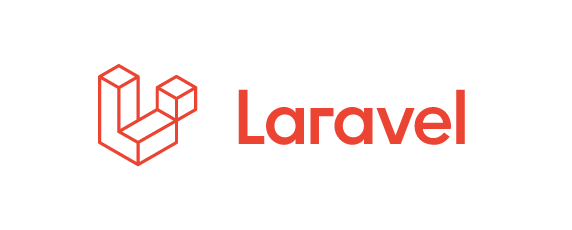


コメント